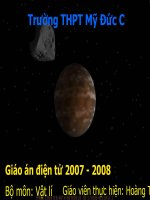bai 11
Bạn đang xem bản rút gọn của tài liệu. Xem và tải ngay bản đầy đủ của tài liệu tại đây (654.59 KB, 21 trang )
Company
LOGO
Bài 11
Tổ chức thông tin trong máy tính
Tiết 21 + 22:
Giới thiệu:
-
Chức năng chính của máy tính là xử lý thông tin.
-
HĐH là chương trình điều khiển mọi hoạt động
của máy tính.
-
Thông tin trong máy tính cần được tổ chức theo
cấu trúc nào đó để máy có thể truy cập thông tin
hiệu quả nhất.
=> Thông tin trong máy tính được tổ theo môt cấu
trúc hình cây bao gồm các tệp và thư mục
Hình tổ chức thông tin theo hình cây
H·y quan s¸t vµ cho biÕt
th viÖn trêng häc qu¶n lÝ
s¸ch nh thÕ nµo ?
Mỗi quyển sách là một tập hợp thông tin có liên quan đến
nhau đợc đóng thành quyển với một tên sách. Ví dụ:
Tin học 10 , Đại số 10
Các cuốn sách đợc phân loại và xếp lên các giá theo
đúng trình tự lôgic. Ví dụ:
Th viện
Tự nhiên
X hộiã
Tham khảo
Khối 11
Khối 10
Khối 12
Tin học 10
Đại số 10
Thông tin lu trên bộ
nhớ ngoài đợc tổ
chức nh thế nào?
1. Tệp tin
Tệp tin là đơn vị cơ bản để lưu trữ thông tin trên thiết bị
lưu trữ.
Các tệp tin trên đĩa có thể là:
Các tệp hình ảnh: hình vẽ, tranh ảnh, video
Các tệp văn bản: Sách, tài liệu, thư từ…
Các tệp âm thanh: Bản nhạc, bài hát…
Các chương trình: phần mềm học tập, trò chơi, ứng dụng….
Cấu trúc tệp tin
Tệp tin được chia ra làm 2 phần
Phần tên và phần mở rộng (đi) được
cách nhau bởi dấu chấm (.)
Phần tên: Để phân biệt tệp tin
Phần đi: Để nhận biết kiểu của tệp tin
Công thức tổng quát đặt tên file
Tên file =Phần tên.Phần kiểu
Tên file =Phần tên.Phần kiểu
!"#
Tên file đặt ngắn, gợi nhớ và phù hợp
Ví dụ về các file :
COMMAND .COM 54,619 02-13-94 6:21a
CONFIG .SYS 404 03-29-95 6:29p
AUTOEXEC.BAT 994 05-07-95 2:17p
BKED .EXE 124,602 05-16-95 7:49a
$%&'( !)*!+,-./năm 001
Hình một số tệp tin trong máy tính
Tên tệp tin Kích thước Kiểu tệp tin Thời gian cập nhật
2. Thư mục
Thư mục để chứa tệp tin và các thư mục con
khác.
Thư mục được tổ chức phân cấp và các thư mục
có thể lồng nhau và được gọi là tổ chức cây.
Để phân biệt thư mục dựa vào tên thư mục
Hình một số cây thư mục trong máy tính
Tên thư mục Thời gian cập nhật
Cây thư mục
Khi một thư mục chứa các
thư mục con bên trong, thì
thư mục ngoài là thư mục mẹ,
thư mục trong là thư mục con.
Thư mục ngoài cùng (không
có thư mục mẹ) được gọi là
thư mục gốc
Tên của thư mục cùng cấp
phải khác nhau.
3. Đường dẫn
Để tìm tới các tệp tin, thư mục con cần
phải biết đường dẫn của nó
Đường dẫn là dãy tên các thư mục lồng
nhau đặt cách bởi dấu \, bắt đầu từ thư
mục xuất phát nào đó và kết thúc bằng thư
mục hoặc tệp để chỉ ra đường tới thư mục
hoặc tệp tương ứng.
VD: C:\hoctap\tinhoc\bai1.doc
Ví dụ: D:\baitap\tinhoc6\baitap.doc
D:\
baitap
Tinhoc6
Baitap.doc
Tinhoc7
a. Xem thông tin về các tệp tin và thư mục
Nhắp chuột vào biểu tượng
Views\ details.
Nhắp chuột phải vào 1 tệp tin, thư mục
bất kỳ chọn Properties
Các thao tác chính với tệp tin và thư mục
b. Tạo mới tệp tin, thư mục
Tạo mới tệp tin:
Nhắp chuột phải tại chỗ
trống trên cửa sổ New
Chú ý có thể tạo với tệp
tin khác tuỳ thuộc vào
phần mềm cài đặt trên
máy.
c. Tạo mới thư mục
Nhắp chuột tại File / new / folder
Nhắp chuột phải tại chỗ trống trên
màn hình chọn New/folder
d. Đổi tên tệp tin, thư mục
Nhắp chuột chọn tệp tin và
thư mục, nhắp file/rename.
Nhắp chuột phải tại tệp tin
hoặc thư mục, nhắp
Rename.
Gõ tên mới, ấn Enter
e. Xoá tệp tin và thư mục
Nhắp chuột phải vào tệp tin và thư mục cần xoá.
Chọn Delete
Nhấn Yes để đồng ý
Nhấn No để huỷ bỏ
f. Sao chép tệp tin, thư mục
Nhắp chuột phải tại
tệp tin, thư mục cần
sao chép.
Chọn Copy
Mở 1 thư mục (chỗ
lưu tệp tin, thư mục)
Nhắp chuột phải chọn
Paste
g. Di chuyển tệp tin
Nhắp chuột phải chọn tệp tin,
thư mục
Chọn Cut
Mở thư mục (di chuyển tệp tin
và thư mục)
Nhắp chuột phải chọn Paste